Atualização do Windows 11 22H2 não aparece
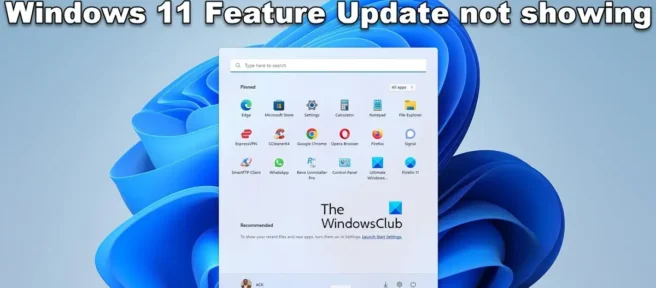
O Windows 11 Update 2022 versão 22H2 foi lançado . A maioria dos usuários do Windows 11 recebe essa atualização de recurso, que contém muitas melhorias. Embora o Windows 11 22H2 esteja disponível para a maioria, o lançamento é gradual. Há alguns usuários que ainda não veem a atualização de recursos sendo oferecida em seus computadores. Neste guia, mostraremos o que você pode fazer se a atualização do Windows 11 22H2 não estiver aparecendo no Windows Update. Depois disso, você pode baixar e instalar facilmente a versão do Windows 11 2022 no seu computador.
Atualização do Windows 11 22H2 não aparece
Se a atualização da versão do Windows 11 22H2 ou do Windows 11 2022 não estiver aparecendo nas configurações de atualização do seu computador com Windows 11, veja o que você pode fazer:
- Verifique se o seu PC é compatível
- Execute o solucionador de problemas do Windows Update
- Use o Assistente de Configuração do Windows 11.
- Baixe o ISO manualmente e instale o Windows 11 2H22
Vamos passar por cada método e corrigir o problema.
1] Verifique se o seu computador é compatível
Se você instalou o Windows 11 em um PC sem suporte ignorando o TPM, não receberá as atualizações do Windows 11 2H22 normalmente. Você precisa instalá-lo manualmente baixando a ISO do Windows 11 ou usando o Assistente de Configuração do Windows 11. Siga os métodos 3 e 4 para obter mais detalhes neste guia.
2] Execute o Solucionador de problemas do Windows Update.
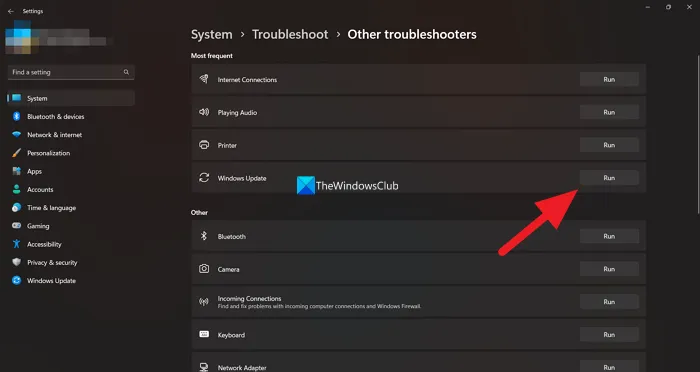
Como todos sabemos, o Windows vem com vários solucionadores de problemas que podemos usar para corrigir os problemas comuns que temos ao usar nosso PC com Windows. A solução de problemas do Windows Update também é uma das soluções de problemas disponíveis que podemos executar e corrigir quaisquer problemas que ocorram com as atualizações do Windows. Se o Windows 11 Update 2H22 não estiver aparecendo, você precisará executar a solução de problemas do Windows Update e corrigir os problemas que estão interrompendo as atualizações do Windows.
Para executar a solução de problemas do Windows Update,
- Abra o aplicativo Configurações usando o atalho de teclado Win+I.
- No menu Sistema , você verá uma guia Solução de problemas. Aperte aqui.
- Em seguida, clique em ” Outros solucionadores de problemas “.
- Você verá muitos solucionadores de problemas junto com o Windows Update .
- Clique no botão Executar ao lado dele e siga as instruções na tela para concluir a execução do solucionador de problemas que corrigirá os problemas.
3] Use o Assistente de Configuração do Windows 11

O Assistente de Instalação do Windows 11 pode ajudá-lo a instalar atualizações de recursos do Windows 11 se você não as obteve por meio do Windows Update. Você precisa baixá-lo do site da Microsoft e executá-lo no seu PC. Quando você o executa, ele baixa a versão mais recente do Windows 11 e a instala em seu computador.
4] Baixe o ISO manualmente e instale o Windows 11 2H22.
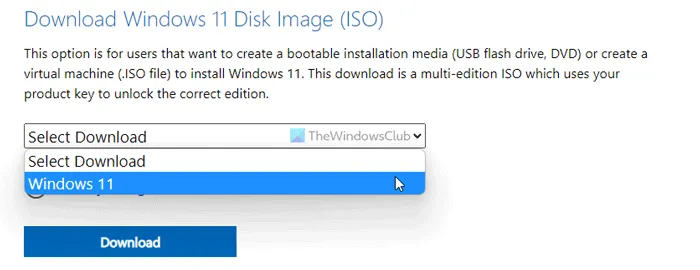
Se nenhum dos métodos acima resolveu seu problema, você precisa baixar o arquivo ISO do Windows 11 versão 2H22 da Microsoft e executá-lo manualmente no seu PC para instalá-lo. Você precisa visitar o site oficial da Microsoft e selecionar Windows 11 para baixar o arquivo de imagem. Em seguida, selecione o idioma e a versão desejados e baixe o arquivo de imagem de disco do Windows 11. Após a conclusão do download, você precisa clicar duas vezes nele e executá-lo. Se abre um arquivo de imagem do Windows 11 como uma unidade. Clique em Setup.exe para iniciar a instalação manual do Windows 11 2H22 a partir de uma imagem de disco e siga o assistente de configuração na tela para concluir o processo.
Estes são os vários métodos que você pode usar quando a atualização do Windows 11 2H22 não estiver aparecendo no seu PC com Windows 11.
Por que a atualização do Windows 11 não aparece nas configurações?
Você não verá as atualizações do Windows 11 em Configurações se o seu computador não for compatível com o Windows 11. Você precisa se certificar de que seu computador atende aos requisitos mínimos do sistema para baixar e instalar o Windows 11. A ferramenta de verificação de integridade do computador lançada pela Microsoft verificará e mostrar se o seu computador é compatível com o Windows 11 ou não.
Posso forçar uma atualização do Windows 11?
Sim, você pode forçar uma atualização do Windows 11 usando o Assistente de Configuração do Windows baixando a imagem de disco do Windows 11 do site oficial da Microsoft e executando-a no seu PC. Você pode usar esses dois métodos para instalar manualmente o Windows 11 em seu computador. A Microsoft está gradualmente tornando o Windows 11 adequado para mais dispositivos, que você também poderá obter no futuro se não o instalar agora.
Fonte: Clube do Windows



Deixe um comentário